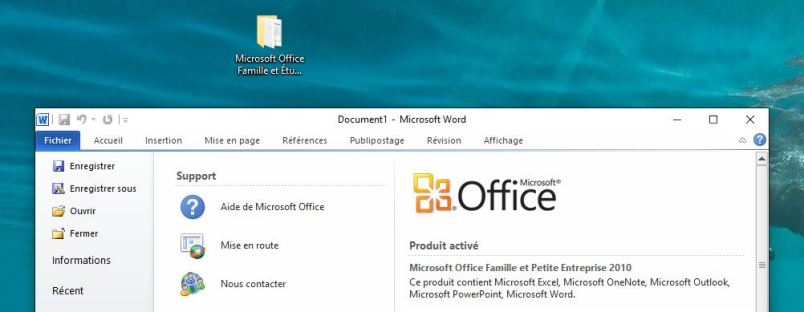Archive
Signification de la LED rouge « DS18 » ( D518 ?) sur la carte mère des PowerMac G4
Sur la carte mère des PowerMac G4, on observe une LED rouge située entre les barrettes de RAM et le porte AGP (carte graphique). Cet indicateur peut prêter a confusion, la lumière rouge étant souvent attribuée a un problème.
Contrairement aux Mac Pro, cette LED est d’autant plus facile a observer dans la mesure ou l’ordinateur peut être booté sans problème capot ouvert (sans avoir a leurrer un quelconque switch témoin de fermeture).
Mais que signifie vraiment cette LED ? A ce sujet, la documentation technique officielle d’Apple (PDF disponible ici) est très claire) :
Logic Board LEDs: Power Mac G4 (all models except PCI Graphics). There is one red LED on the Power Mac G4 (AGP Graphics/Gigabit Ethernet/Digital Audio/QuickSilver/QuickSilver 2002) logic boards. It indicates that there is power to the board and does not imply a fault condition. Hardware such as DIMMs and PCI cards should not be installed or removed when the LED is on.
En d’autres termes, toutes les cartes mères de Power Mac G4 (sauf les modèles équipés de cartes graphiques PCI) disposent de cette LED Rouge (NDRL : pas d’allusion à une éventuelle couleur verte en cas de statut OK). Cette LED indique que la carte mère est alimentée, et qu’aucun défaut n’a été constaté. Les composants hard tel que la mémoire, les cartes PCI ou AGP ne doivent pas être retirés lorsque cette LED rouge est allumée.
Conclusion : il s’agit d’un témoin de bon fonctionnement, et non d’un message d’erreur.
Formater un disque pour Windows et Mac OS X (lecture et écriture, + de 4 Go)
 Voici une solution toute simple qui plaira aux personnes disposant d’un ordinateur sous Windows, et d’un Mac. Le formatage NTFS de Windows est lisible sur Mac, mais pas inscriptible. Le format Fat 32 fonctionne en lecture et écriture sur Mac, mais il ne prends pas en charge les fichier de plus de 4 Go. Le format HDS d’Apple n’est tout simplement pas pris en charge par Windows. Mais alors, comment faire pour transférer n’importe quel fichier de son Mac à son ordinateur Windows sans tracas via un disque dur ? La réponse !
Voici une solution toute simple qui plaira aux personnes disposant d’un ordinateur sous Windows, et d’un Mac. Le formatage NTFS de Windows est lisible sur Mac, mais pas inscriptible. Le format Fat 32 fonctionne en lecture et écriture sur Mac, mais il ne prends pas en charge les fichier de plus de 4 Go. Le format HDS d’Apple n’est tout simplement pas pris en charge par Windows. Mais alors, comment faire pour transférer n’importe quel fichier de son Mac à son ordinateur Windows sans tracas via un disque dur ? La réponse !
La solution : Pour cela, il suffit de formater son disque dur (ou clef USB) en exFAT. Ce format est reconnu par Windows et Mac OS tant en lecture qu’en écriture et, cerise sur le gâteau, contrairement au FAT32, l’exFAT support les fichiers de plus de 4 Go !
Étape 1
Sur un ordinateur sous Windows 7 ou Windows 8, ouvrez l’explorateur de fichier (pressez le touches Windows + E pour y accéder rapidement).
Étape 2
Insérez votre carte micro SD dans un lecteur de carte mémoire, ou branchez votre disque dur dans une prise USB de votre ordinateur.
Étape 3
Cette fois, repérez votre carte SD ou votre disque dur externe, et effectuez un clic droit sur ce/cette dernière et choisissez « formater »
Étape 4
Choisissez exFAT, et cliquer sur « formater ». Attention, toutes les données de votre carte mémoire seront supprimées, assurez-vous d’effectuer une sauvegarde préalable. En fin d’opération, tout est terminé, vous pouvez désormais stocker des fichiers de plus de 4 Go sur votre carte mémoire, et insérer cette dernière dans votre smartphone préféré.
Une console Chinoise anti PS4 et XO ?
Une news tombée aujourd’hui nous apprend que les Xbox One v2, PS4 de seconde génération et Nintendo NX utiliseront un APU AMD rigoureusement identique.
Imaginons que la situation soit confirmée, et étonnons une hypothèse spéculative.
Si toutes ces machines partagent la même architecture, et que par conséquent les portages se verront simplifiés, qu’attendent les grosses entités tech chinoises type Huawei ou Xiaomi ou autre pour se lancer dans la course en lançant une console de jeu à prix cassé ?
Ces entreprises doivent probablement regarder d’un œil prédateur les coquettes recettes de Sony dont l’activité générale est portée à bout de bras par l’activité PlayStation.
Honnêtement hors exclus rarissimes sur ps4 à date, je vois plus bien la plus-value d’un constructeur par rapport à un autre dans cette équation, si ce n’est apposer sa marque (hors Big N, on est d’accord) sur une boite noire insipide. Trois ans après la sortie des PS4 et, XO, les jeux « system seller » se comptent sur les doigts d’une main.
Alors même qu’historiquement, je suis issu du monde console, et que j’avais les PC en horreur à l’époque ou installer un périphérique de jeu (pad) relevait du calvaire, et que la ludothèque était principalement constituée de RPG, jeux de stratégie et autre FPS couloir ou boum boum.
Aujourd’hui, les cartes ont été rebattues.
À date, le problème de la piètre qualité et configuration impossible des contrôleurs est résolu sur PC depuis belle lurette (depuis l’arrivée du pad 360), et cerise sur le gâteau, le tout est accompagné d’une standardisation scrupuleusement respectée par les éditeurs.
Les jeux console ? Les studios japonais qui faisaient jadis rayonner les consoles a travers le mode sont tous à l’agonie, et les seuls viables (pour qb de temps ?) restants portent aussi leurs jeux sur PC avec brio.
What else ?
Je ne dis pas que je n’achèterais plus jamais de console, mais hors Nintendo, armé d’un bon PC Mediacenter-Game box, je pourrais aisément m’en passer pendant plusieurs années, et acheter une occase en loucedé à prix cassé, jeux y compris.
Reste le question de l’acteur chinois. Ce n’est probablement plus qu’une question de temps, a moins qu’ils n’envisagent uniquement l’avenir de ce divertissement au travers du cloud / streaming type PS Now et autres NVIDIA Grid.
Comment télécharger l’ISO d’Office 2007 ou Office 2010 ?
Si vous disposez d’une clef légale d’Office 2007, rendez-vous sur cette page du site de Microsoft :
https://www7.downloadoffice2010.microsoft.com/o12/downloader.aspx
ou
https://www.microsoft.com/office/downloads/
Ici, après avoir saisi un compte Microsoft valide, vous pourrez choisir l’une des trois version d’office suivant :
-Office home and student 2007 (familiale et étudiants)
-Microsoft® Office Small Business 2007 (contenant également la version Office basique 2007)
-Microsoft Office Professionnel 2007

Il ne vous reste qu’a cliquer sur le bouton de téléchargement pour récupérer l’installer de la version d’Office 2007 que vous avez acheté.
———————————————————————-
A noter que pour office 2010 la procédure est la même, et que dans ce cas, la version Microsoft Office Famille et Étudiant 2010 peut être activée (et de fait, se transformer) en version Microsoft Office Famille et Petite Entreprise 2010 comme en témoigne la photo d’écran suivante :
PC portable Asus : comment retrouver les raccourcis clavier [Tuto]
Dans ce tutoriel, nous verrons comment rétablir les raccourcis clavier sur un PC portable de marque Asus. Les raccourcis clavier servent à régler le volume sonore, ou la luminosité de l’écran. Il peuvent également servir à activer ou désactiver les circuits sans fil tels que le Wi-Fi ou le Bluetooth. La perte de ces raccourcis peut être entraînée par un problème logiciel, ou plus simplement par la réinstallation « fraîche » de Windows.
Etape 1 Rendez vous sur le site d’Asus, dans la rubrique téléchargements, et trouvez-y votre modèle de PC portable.
Etape 2 Après avoir validé votre modèle de PC, et votre système d’exploitation, recherchez la rubrique « Utilitaires ».
Etape 3 Recherchez un pilote nommé ATK …. (Generic Function Service Utility dans notre cas). Il s’agit de l’utilitaire de raccourcis clavier. Téléchargez-le, puis installez le.
Etape 4 Téléchargez-le, puis installez le.
Etape 5 Tester un raccourci (celui du volume dans notre exemple ci-dessous). Si tout s’est bien passé, vous devriez avoir retrouvé tous vos raccourcis clavier sur votre ordinateur portable Asus.
Mes meilleurs jeux vidéo en 3D stéréoscopique NVIDIA 3D VISION
Hello à tous les amateurs de 3D stéréoscopique, voici la liste des jeux les plus réussis en 3D stéréoscopique NVIDIA 3DVISION. Dans la liste, vous trouverez bien sûr des jeux supportés officiellement, mais pas seulement. J’ai également mentionné les jeux ou jeux émulés non supportés officiellement que j’ai particulièrement apprécié en 3D relief
Exemple de jeu 3D réussi avec Metroid Other M (Dolphin).
Télécharger la vidéo MP4 originale.
Les jeux qui rendent le mieux en 3D relief avec NVIDIA 3D VISION :
- Trine 2 (tout simplement exceptionnel, comme si la scène se jouait dans un cube de verre derrière votre écran)
- Trine 3
- Blur (quelques bugs d’ombre, rien de grave, effet très chouette)
- Metroid Other M (via émulateur Dolphin en activant 3DVISION, tellement bon que le jeu semble avoir été conçu pour)
- Batman Arkam Asylum
- Batman Arkam City
- Tous les Assasins Creed
- Alan Wake
- Toybox Turbos (le nouveau VRAI Micromachines sans la licence Micromachines)
- Bang Bang racing (aussi excellent à 4 joueurs pour gagner en lisibilité)
- Beyond Good and Evil
- Burnout Paradise
- Bulletstrom
- Tomb Raider 2013 (excellent effet pour un excellent jeu)
- Lego Pirate des Caraibes
- Wrekfest, même si quelques bug d’ombres dans la bêta (ex Next Car Game)
- OutRun 2006 Coast to Coast
- Resident Evil 5 (effet excellent, jeu super optimisé)
- Street Fighter 4 (et suites)
- Strider (excellent effet)
- Lord of the fallen avec le patch Helix (propale de norbert.steiger)
- Dead Or Alive 5 (Propale de Redmas)
- A vous de continuer cette liste…
l’inverse, mes plus grosses déceptions 3D Vision :
- Sonic Generations (pourtant soit disant pensé pour la 3D)
- Dirt 2 (jeu génial, mais malheureusement bourré de bugs en 3D)
- DMC (pas de bugs 3D mais bizarrement, la 3D semble « plate »)
- Lara Croft Guiardian of Light (bourré de bugs, dommage)
Et vous, quels sont les jeux 3D stéréo que vous avez préférés ? 🙂
Test des lunettes LG DUAL PLAY games glasses
Alléché par la promesse de pouvoir jouer à deux simultanément en plein écran sur mon téléviseur 3D LG, je me suis laissé tenter par les lunettes LG DUAL PLAY game glasses de LG. Faut-il craquer ? Verdict en commençant par la conclusion suivie des explications.
Le verdict : La technologie DUAL PLAY d’LG part d’une excellent idée. Seul problème et non des moindres : pour que DUAL PLAY soit vraiment convaincant, encore faut-il que les développeurs optimisent les modes écrans partagés de leurs jeux multijoueurs. En effet, dans 99% des cas, chaque image conserve les bonnes proportions hauteur / largeur en mode split, et donc se voit étirée x2 dans le sens de la hauteur, ou largeur selon que l’on opte pour un split horizontal ou vertical en mode DUAL PLAY. Au final, bien que DUAL PLAY soit séduisant sur le papier, la déformation de l’image est tellement importante que cela entraîne au mieux une gêne qui nuit au plaisir du jeu, au pire perturbe notre évaluation des distances au sein de l’univers 3D ce qui dégrade fortement la jouabilité. A éviter, donc.
Comment ça marche ?
 Pour rappel, cette technologie astucieuse signée LG est optimisée pour les jeux vidéo 2 joueurs scindés horizontalement ou verticalement. En lieu et place du « split », chacun des joueurs voit uniquement l’image de son jeu en plein écran. Second avantage : le procédé est idéal pour établir des stratégies « secrète », l’adversaire n’étant pas en mesure de voir votre partie.
Pour rappel, cette technologie astucieuse signée LG est optimisée pour les jeux vidéo 2 joueurs scindés horizontalement ou verticalement. En lieu et place du « split », chacun des joueurs voit uniquement l’image de son jeu en plein écran. Second avantage : le procédé est idéal pour établir des stratégies « secrète », l’adversaire n’étant pas en mesure de voir votre partie.
Passons cette fois au principe de fonctionnement pratique. Avec les lunettes 3D conventionnelles, chacun des yeux doit percevoir une image différente, les deux verres sont donc polarisés de façon différente.
Ici, le procédé est inverse. L’image est en 2D, mais c’est chacun des joueurs qui perçoit une image différente. Les ingénieurs de LG ont donc eu l’idée de proposer des paires dont les deux verres ont la même polarité (la seconde paire à deux verres basés sur la seconde polarité). Le téléviseur se charge d’étirer chacune des images qui sera alors affichée simultanément sur une rangée de pixels polarisée dans un sans pour le joueurs 1, et sur la seconde rangée de pixels polarisée dans l’autre sens pour le joueur 2. Simple comme bonjour, mais il fallait y penser.
A l’épreuve de la pratique
Si l’idée est pertinente, en pratique, on s’aperçoit très vite que les jeux ne sont pas optimisés. En effet, quel que soit le type de split (horizontal ou vertical), le téléviseur sera toujours obligé  d’étirer l’image en multipliant par 2 la hauteur ou la largeur, et c’est précisément là que le bât blesse.
d’étirer l’image en multipliant par 2 la hauteur ou la largeur, et c’est précisément là que le bât blesse.
La déformation est tellement importante qu’elle entraîne une gêne significative qui aura vite raison des bonne volontés. Pire encore, avec les jeux de voitures, cette modification des proportions modifie complètement la perception de l’environnement au point que l’on peine à anticiper certains virages, ou éviter les obstacles. Au final, cela cela se traduit souvent par un crash de son véhicule. En bref, on revient vite à l’original, et on oublie rapidement DUAL PLAY.
Le cas du mode 4 joueurs.
En temps normal, le mode 4 joueurs est celui qui offre la plus mauvaise visibilité, chacun des participants ne disposant que d’1/4 de la surface d’affichage totale du téléviseur. En Théorie, DUAL PLAY peut se montrer utile, mais cette fois, il faudra se procurer 2X 2 paires de lunettes. Dans tous les cas, le problème reste le même qu’avec le mode 2 joueurs : l’étirement double de l’image dans le sens de la hauteur ou la largeur reste très gênant.
La solution pour gagner en visibilité à 4 joueurs ? Aussi étrange que cela puisse paraître, la vérité est ailleurs qu’avec DUAL PLAY. C’est finalement en 3D stéréoscopique (avec les lunettes standard, donc) qu’on obtient la meilleur visibilité. Cette fois, le gain de surface d’affichage ne se fait pas dans le sens de la hauteur ou de la largeur, mais en profondeur ! Bien sûr, rares sont les jeux consoles en split 4 joueurs qui proposent une option 3D. Cette fois encore, il est vivement conseillé de s’orienter vers une solution PC (mediacenter / gamebox) avec Steam basé sur 3D TV PLAY de NVIDIA (voir mon article sur 3D TV Play).

Test boitier Cooler Master Elite 130 : petit boitier cherche grosse config !
Si vous êtes à la recherche d’un boitier mini ITX de qualité à moindre prix, le Cooler Master Elite 130 est fait pour vous. J’assume pleinement cette intro qui fleure bon la brochure commerciale, ce boiter incarne le coup de coeur du moment. Outre son prix plancher (compter une quarantaine d’euros), ce boitier ITX présente deux qualités principales. Tout d’abord, il est possible d’y insérer une carte graphique de grande taille. Ensuite, ici, point d’alimentation spécifique Shuttle, Flex ATX et consorts : le boitier accepte les alimentations classiques. Je ne spoil pas d’avantage, et vous laisse le soin de parcourir ces quelques lignes pour faire plus ample connaissance avec le Cooler Master Elite 130.
Voici un premier aperçu du boitier avant montage. Première étape, démonter la coque pour insérer les différentes pièces. Au premier contact, le boitier mini ITX de Cooler Master inspire d’emblée confiance. La finition est impeccable, et le boitier est fourni avec de nombreuses pièces. Colliers rilsan, amortisseurs caoutchouc pour disque dur, vis en pagaille. Cooler Master a tout prévu.
Les deux prise USB 3 placées en façade sont très pratiques. Plus loin, nous évoquerons un détail intéressant concernant leur branchement sur le carte mère histoire de vous éviter quelques déconvenues. Sur la partie droite, on trouve un port USB classique surmonté d’une touche Allumage / Reset un peu particulière. En effet, la touche Reset reste enfoncée, pour l’acquitter, il faut effectuer une pression sur la touche Power… du moins, sur l’exemplaire en ma possession. Utilisez les coms pour me dire si votre bouton se comporte de la même manière. Pour clore ce chapitre, la touche est très agréable au toucher, même si j’avoue ne pas l’actionner souvent, le réveil de la carte mère étant déclenché par un clic de souris histoire d’économiser ses disques vertébraux lorsque le PC est posé sur le sol.
Sur la photo de gauche ci-dessous, on distingue le premier petit ventilateur d’extraction qui se situe à l’arrière, non loin du processeur. Le second ventilateur – nettement plus imposant – se trouve sur la face avant. Sur la photo de droite, vous pouvez également voir la support d’alim qui dépasse à l’arrière. Avantage : ici, point de flex ATX ou autre, vous pourrez utiliser presque n’importe quelle alimentation standard ! Le pied.



Cette fois, on regarde les choses d’un peu plus haut avant de passer au montage. Parlons stockage et optique. Ci-dessous à gauche, on peut observer la plaque latérale derrière laquelle vous pourrez loger un disque dur 3,5 pouces. Sur la photo de droite, on distingue bien le berceau qui peut être utilisé pour placer un lecteur / graveur optique, ou deux SSD. Au passage, remarquez la facilité d’accès. Malgré sa petite taille, le boitier de Cooler Master ne fait pas de compromis d’ergonomie. Paradoxalement, il s’avère presque plus facile à monter qu’une tour classique de grande taille.




Le montage peut commencer, voici l’ensemble des pièces utilisées pour cette configuration bureautique. Sur la photo de droite ci-dessous, vous pouvez entrevoir la carte mère choisie pour cette config. Il s’agit d’une Asrock B75M-ITX. Au premier contact, la carte mère surprend par sa petite taille lorsqu’on est habitué aux cartes mères micro ATX. La différence est sans commune mesures : ici, les espaces se font rares sur la surface utile au point que les composants sont presque collés les uns contre les autres. Bref, revenons au boitier. La carte mère est à peine plus grande que la paume d’une main.




A l’arrière, le cache des connectiques se positionne parfaitement. Au passage, notez le nombre de prises USB pour cette micro configuration : au total, compter 4 USB3 + 5 USB classique avec cette carte mère. Ensuite, l’ouverture de boitier s’avère être un précieux atout pour visser la carte mère. Aucune difficulté à ce niveau. En revanche comme à l’accoutumée, il est fortement recommandé de commencer par raccorder les câbles LED, Reset et Power avant d’insérer la carte mère dans le boitier.




Point très important quel que soit le carte mère : à gauche ci-dessous, observez bien le collier rislan que j’ai attaché au châssis pour maintenir le câble double des USB 3 en façade. Ce dernier est indispensable, le câble USB 3 du boitier étant particulièrement rigide. Même avant de mettre l’alim en place, une contrainte met d’emblée à mal le connecteur de la carte mère. Sans cette attèle, le phénomène s’aggrave encore lorsqu’on vient placer l’alim au dessus dans la mesure ou cette dernière appuie directement sur le câble USB 3. Vous voila prévenu. Sur la photo de droite, le lecteur graveur optique est positionné, ainsi que la carte mère.

Puisqu’on parle lecteur optique, sur les deux photos ci-dessous, vous pourrez observer le système de verrouillage manuel. Traduction : aucune vis n’est nécessaire pour verrouiller graveur. Rien d’original, certes, mais cela reste toujours appréciable, à plus forte raisons lorsque le mécanisme est bien conçu, ce qui est clairement le cas ici. Cooler Master n’en est pas vraiment à son coup d’essai.

Cette fois, intéressons nous au stockage. Dans le cas de cette configuration, j’ai fixé un disque dur mécanique de 3,5 pouces sur la paroi prévue à et effet. Comme expliqué au début du test, Cooler Master fourni des patins amortisseurs caoutchouc. On apprécie. Enfin, notez qu’il est également possible de placer un disque ou SSD de 2,5 pouces à cet endroit.




Sur les deux photos plus bas, vous pouvez nettement distinguer l’énorme ventilateur en façade recouvert par le carter avant grillagé. Première remarque d’importance : ce dernier est totalement silencieux. Ensuite, on poursuite avec un petit détail qui ravira les amateurs de JackyPC : à l’arrière de ce ventillo, une lumière bleu apporte une touche finale au boitier. Si la circulation d’air traversant le boitier est optimale, il faut tout de même noter un inconvénient qui découle de la présence de ce gros ventilateur : ici, point d’emplacement 3,5 pouces. Avec une config de ce genre, il n’est pas question d’être nostalgique des disquette. Par contre, l’impossibilité d’intégrer un lecteur multicarte en façade pour limiter au maximum les périphériques externes filaires est tout de même un peu dommage. Bref, l’Elite 13O nous rappelle qu’on ne peut pas tout avoir. Avant d’enchainer, notons la facilité de dépose de la façade : il suffit de glisser sa main dans une emplacement prévu à cet effet sur la partie basse, tirez, et le tour est joué. Dans l’ensemble, tous les mécanismes semblent robustes, et inspirent confiance.

Ne boudons pas notre plaisir, pour une somme modique, Cooler Master propose un boitier mini ITX de grande qualité. Finition au top, matériaux qui inspirent confiance, conception maitrisée : les reproches à l’égard de ce boitier se font rares. Avant de le commander, j’avais un peur que l’aspect « cube grillagé » entraine des nuisances sonores. Dans le cas de cette config, les ventilateurs du boitier son inaudibles, tout comme le ventirad d’origine du Core i5. Cette machine bureautique avancée est quasi inaudible. Bien sûr, une vrai carte gamer aura probablement plus de mal à passer inaperçue. On en vient à une autre qualité : oui, il est possible d’installer une carte graphique de grand format (en longueur) ce qui mine de rien, n’est pas forcément une constante avec les autres boitiers mini ITX. Avec un core i7 accompagné d’un adaptateur graphique digne de ce nom, il est possible de se monter une configuration qui allie esthétique, puissance et compacité. De quoi satisfaire également les personnes qui souhaitent se monter un mediacenter dont le look n’a pas à rougir des éléments Hi-Fi, ou les joueurs qui veulent transporter facilement leur machine de jeu sur le terrain d’opération d’une LAN partie. Pour finir, comme expliqué un peu plus haut, si le flux d’air de refroidissement est bien pensé, le ventilateur en façade est aussi synonyme d’absence d’emplacement 3,5 pouces. Dommage pour les PCistes qui aiment utiliser un lecteur multicarte interne pour limiter les périphériques filaires au maximum. Pour le reste, du tout bon qui mérite amplement son titre de Supermatos !